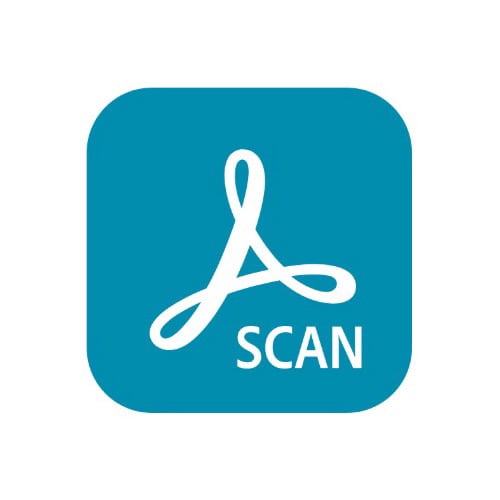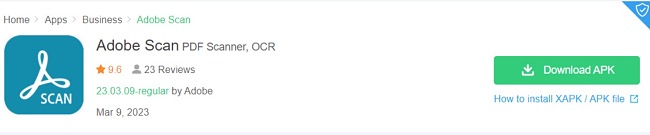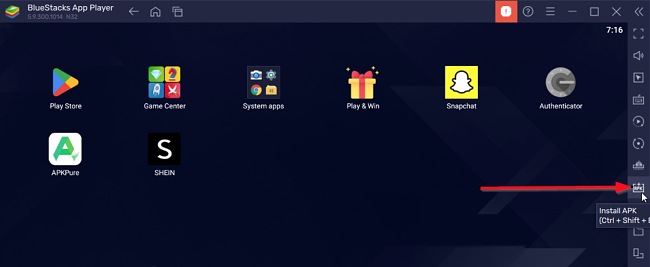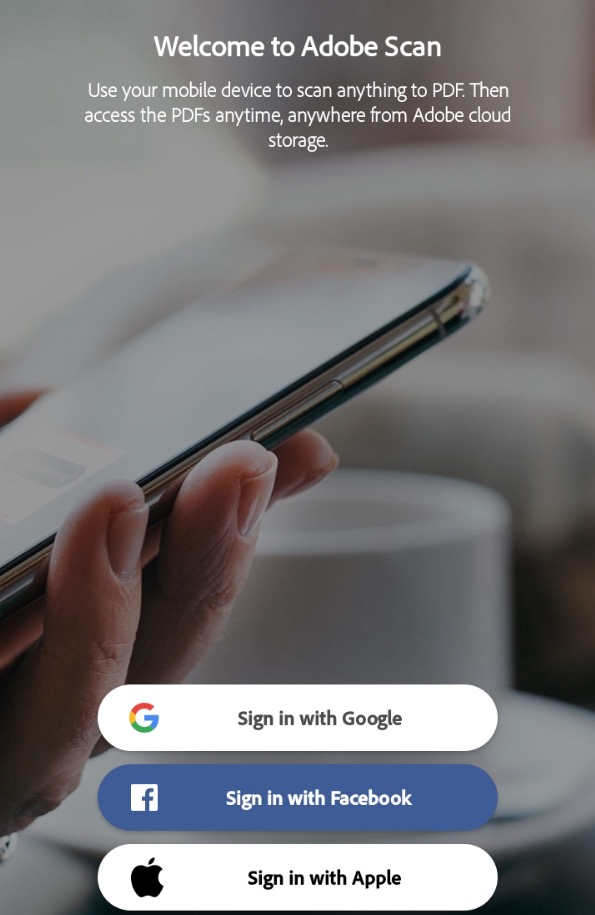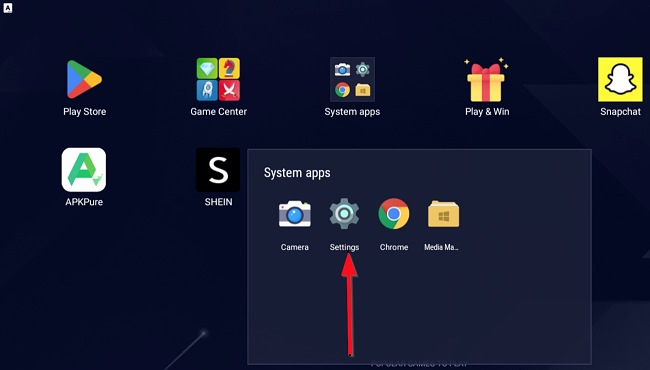Descargar Adobe Scan gratis - 2024 Última versión
Adobe Scan es una app de escáner portátil gratuito para escanear casi cualquier cosa, desde recetas, notas, documentos, fotos, tarjetas de visita y pizarras blancas hasta casi cualquier documento, y convertirlos posteriormente en archivos Adobe PDF. La app reconoce automáticamente el texto (OCR) y, aunque Adobe Scan está diseñado principalmente para dispositivos móviles, también puedes instalar y usar la app en tu PC.
Sigue las instrucciones que vienen a continuación para descargar e instalar la app de Adobe Scan gratis en tu PC.
Cómo descargar e instalar Adobe Scan gratis en tu PC
Nota: Para usar la app de Adobe Scan en tu PC, tendrás que descargar un emulador de Android como BlueStacks. Después de instalar esta app, sigue los pasos que describo a continuación.
- Haz clic en el botón Descargar de la barra lateral para ir directamente a la página de descarga de Adobe Scan.
- Haz clic en el botón “Descargar APK” para obtener el archivo de instalación. Espera a que se complete la descarga.
![Captura de pantalla de APK de descarga de Adobe Scan]()
- Abre BlueStacks y haz clic en el botón Instalar apk que está a la derecha; a continuación, selecciona el archivo APK que descargaste en el paso 2. Para instalar la app de Adobe Scan, pulsa en “Abrir”. Otra forma de ejecutar la instalación es hacer doble clic en el archivo APK que encontrarás en la carpeta de descargas.
![Captura de pantalla del APK de instalación de Adobe Scan]()
- Espera hasta que se complete la instalación. Una vez finalizada, haz clic en el icono de Adobe Scan para iniciar la app.
![Captura de pantalla de los botones de inicio de sesión de Adobe Scan]()
Ahora puedes usar Adobe Scan para convertir tus documentos en archivos PDF de alta calidad. Puedes iniciar sesión con tu cuenta de Google, Apple o Facebook. También tendrás que verificar tu número de teléfono.
Cómo desinstalar Adobe Scan de tu PC
Si ya no quieres usar la app Adobe Scan en tu computadora, puedes desinstalarla fácilmente siguiendo estos pasos.
- Haz clic en el icono Ajustes que hay en BlueStacks.
![Captura de pantalla de la configuración de Adobe Scan]()
- Ve a Apps y localiza la app Adobe Scan. Haz clic en él y selecciona Desinstalar.
- Confirma que quieres borrar la app y Adobe Scan se eliminará de tu PC.
Si quieres probar otras apps de escáner parecidas, las opciones que te propongo más adelante son muy interesantes.
Aspectos generales de Adobe Scan
Con la app de Adobe Scan instalada en tu PC, puedes transformar tu dispositivo en un potente escáner y convertir cualquier documento que desees en un archivo PDF con contenido que podrás reutilizar. Captura y convierte rápidamente papeles como tarjetas de visita, recibos, libros, tarjetas de identificación y pizarras blancas en archivos PDF editables en los que podrás utilizar la función de búsqueda. Incluso puedes escanear documentos de varias páginas y guardarlos como PDF con un solo toque.
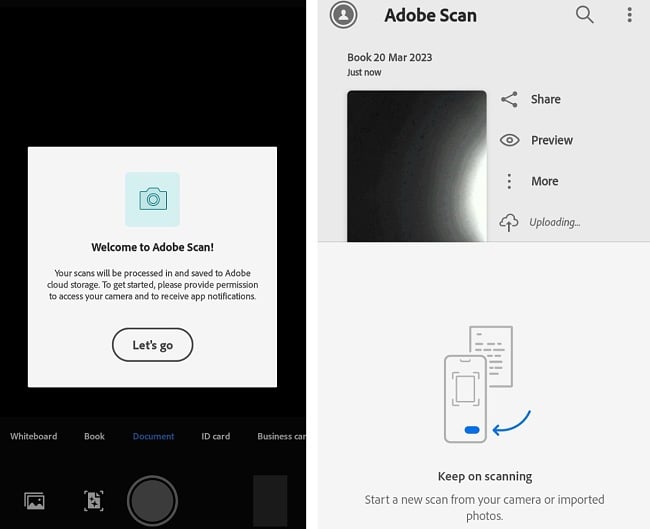
Funciones de Adobe Scan
Escanea cualquier cosa en un abrir y cerrar de ojos
Con Adobe Scan puedes convertir rápidamente papeles importantes y pizarras blancas en archivos PDF. Captura y convierte documentos, formularios, tarjetas de visita y pizarras blancas en archivos PDF de alta calidad. Adobe Scan tiene diferentes modos de captura y dispone de funciones de detección automática de bordes para facilitar la edición.
Escaneos mejorados por inteligencia artificial
Adobe Scan está diseñado para producir de forma inteligente escaneos más limpios y claros. Adobe presentó Adobe Sensei, la IA utilizada en muchas de las funciones inteligentes de Adobe para corregir la perspectiva de la imagen y aumentar la nitidez del texto impreso o escrito a mano. También ayuda a quitar elementos que no quieres.
Guarda páginas como JPEG
Adobe Scan te permite guardar archivos como JPEG, proporcionándote con ello mayor flexibilidad en los escaneos. Puedes hacer más cosas con los escaneos, como cargarlos en tus apps favoritas o insertarlos en documentos.
Protege, exporta y comprime los escaneos
Escanea tus documentos con seguridad y protege los más importantes con una contraseña. También puedes exportar tus PDF escaneados a diferentes formatos para editarlos fácilmente. Comprime los archivos para reducir el consumo de espacio de almacenamiento y envíaselos a otras personas.
Organiza tus documentos escaneados
Adobe Scan te permite guardar fácilmente tus escaneos con fecha y nombre de archivo recomendado, y organizarlos en carpetas personalizadas. Los archivos se cargan en el almacenamiento seguro en la nube de la cuenta que creaste anteriormente. Accede a tus escaneos guardados allí desde cualquier Acrobat de escritorio, web o app para dispositivos móviles.
Abre tu archivo escaneado en Acrobat
Abre fácilmente tus escaneos en tu Acrobat de escritorio, web, o app para dispositivos móviles para cumplimentar fácilmente formularios, firmar documentos, agregar notas o comentarios a un PDF y revisarlos con otras personas.
Limpia tus escaneos
Realza y mejora fácilmente tus documentos escaneados. Elimina y edita todas las imperfecciones, como manchas, marcas, arrugas y escritura a mano.
Recicla contenido
Adobe Scan te permite reutilizar contenido. Convierte tus escaneos de fotos en un PDF de alta calidad que desbloquea el texto a través del reconocimiento automatizado de texto (OCR) integrado en la app. Esto te permitirá reutilizar texto de los archivos PDF escaneados.
Alternativas gratis a Adobe Scan
CamScanner: CamScanner es una app de escaneo bastante popular tanto para dispositivos móviles como para equipos de escritorio. Con CamScanner puedes escanear cualquier documento y convertirlo en PDF. Incluso puedes convertir archivos PDF en JPEG, fusionar varios PDF y realizar muchas otras acciones.
Microsoft Lens: Microsoft Lens ayuda a recortar, mejorar y convertir pizarras blancas y documentos en imágenes legibles. Microsoft Lens también puede convertir imágenes en PDF, archivos Doc y diapositivas, y además puedes guardar las imágenes en OneNote o OneDrive.
Pocket Scanner: Pocket Scanner convierte tus dispositivos móviles en un escáner portátil de documentos para una gestión más eficiente. Con Pocket Scanner puedes crear escaneos en JPEG, escribir y añadir texto a tus fotos, y convertir tus documentos, notas, pizarras blancas y recibos en archivos PDF de varias páginas.
Preguntas frecuentes
¿Adobe Scan es gratis?
Sí, Adobe Scan es una app 100% gratuita. Sigue la guía anterior y podrás descargar e instalar Adobe Scan gratis en tu PC.
¿Es Adobe Scan seguro?
Sí, es seguro descargar e instalar la app de Adobe Scan. Solo tienes que asegurarte de descargar Adobe Scan desde el sitio web oficial `para evitar exponer tu PC a virus o malware.
¿Puedo guardar mis escaneos como archivos PDF con Adobe Scan?
Sí, Adobe Scan convierte automáticamente todos tus escaneos en PDF y los guarda en tu cuenta de documentos de la nube de Adobe. Puedes acceder a ellos en cualquier momento y desde cualquier lugar